联想电脑怎么设置锁屏密码 联想笔记本电脑如何设置密码锁屏
更新时间:2024-06-19 10:07:14作者:xinxin
在日常操作联想电脑的过程中,偶尔也会遇到屏幕自动进入锁屏界面的情况,因此也能够有效保护隐私安全,当然为了提高联想电脑自动锁屏的安全性,有些小伙伴也会选择给锁屏界面进行加密设置,那么联想电脑怎么设置锁屏密码呢?这里就给大家讲解的联想笔记本电脑如何设置密码锁屏全部内容。
具体方法如下:
1、首先点击电脑桌面上的“计算机”,进入这个页面后点击上方的打开控制面板。
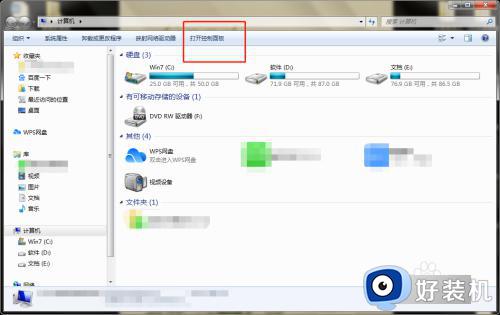
2、点击用户帐户和家庭安全。
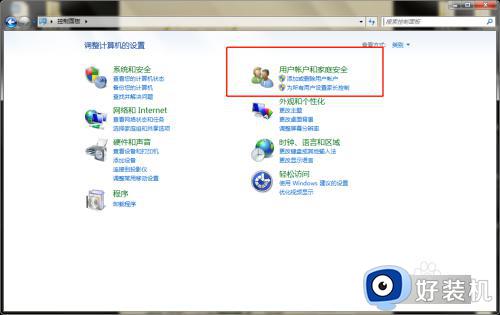
3、点击上方管理员。
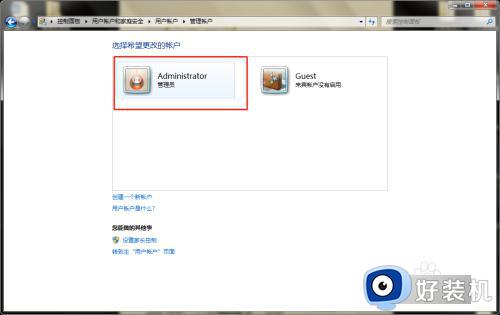
4、点击创建密码。
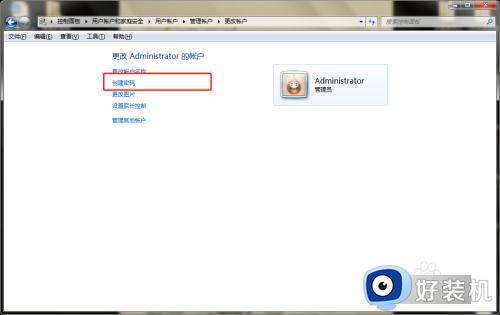
5、设置好密码后点击右下方创建密码。
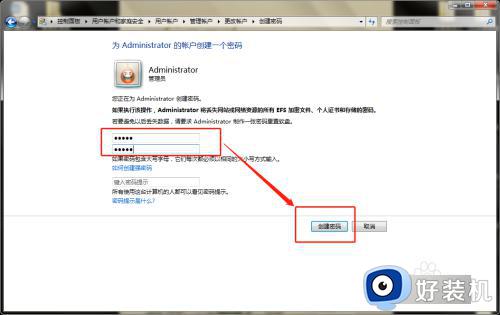
6、再回到控制面板页面,点击外观和个性化。
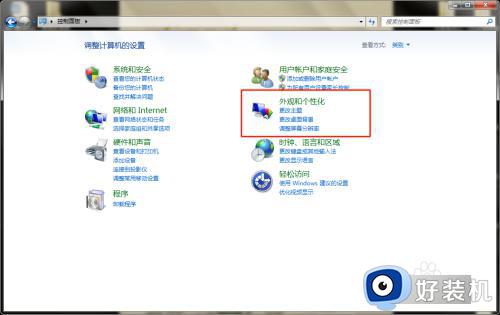
7、点击更改屏幕保护程序。
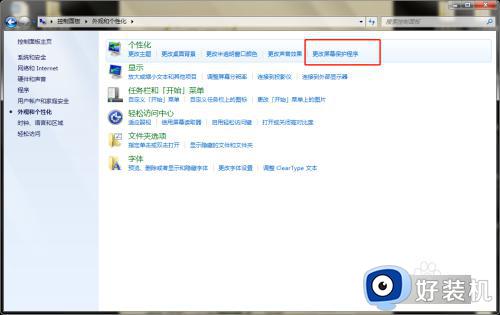
8、在恢复时显示登录屏幕这个前方打勾选择,然后在前面自行设置密码屏保启动的时间就好了。
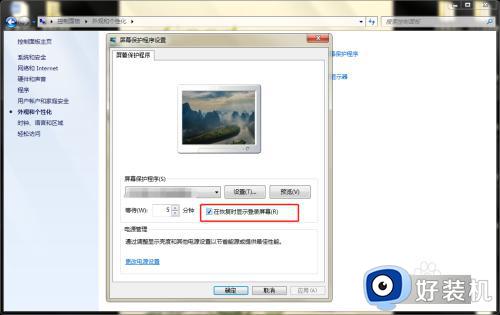
以上就给大家带来的联想笔记本电脑如何设置密码锁屏全部内容了,还有不清楚的用户就可以参考一下小编的步骤进行操作,希望本文能够对大家有所帮助。
联想电脑怎么设置锁屏密码 联想笔记本电脑如何设置密码锁屏相关教程
- 怎么样修改联想笔记本的锁屏密码 联想笔记本如何修改锁屏密码
- 联想电脑锁屏密码怎么设置 笔记本电脑如何设置密码锁屏
- 笔记本电脑锁屏密码在哪设置 笔记本电脑锁屏密码怎么设置
- lenovo电脑锁屏密码怎么设置 lenovo笔记本如何设置锁屏密码
- 笔记本锁屏密码怎么设置 笔记本电脑设置锁屏密码的图文教程
- 电脑如何设置密码锁屏 电脑屏幕锁屏怎么设置密码
- 笔记本电脑怎么设置锁屏密码 笔记本锁屏密码设置方法
- dell笔记本怎么设置锁屏密码 dell笔记本如何设置锁屏密码
- 怎么重新设置锁屏密码 电脑重新设置锁屏密码的方法
- 电脑怎么更改锁屏密码 电脑屏幕密码如何重新设置
- 电脑无法播放mp4视频怎么办 电脑播放不了mp4格式视频如何解决
- 电脑文件如何彻底删除干净 电脑怎样彻底删除文件
- 电脑文件如何传到手机上面 怎么将电脑上的文件传到手机
- 电脑嗡嗡响声音很大怎么办 音箱电流声怎么消除嗡嗡声
- 电脑我的世界怎么下载?我的世界电脑版下载教程
- 电脑无法打开网页但是网络能用怎么回事 电脑有网但是打不开网页如何解决
电脑常见问题推荐
- 1 b660支持多少内存频率 b660主板支持内存频率多少
- 2 alt+tab不能直接切换怎么办 Alt+Tab不能正常切换窗口如何解决
- 3 vep格式用什么播放器 vep格式视频文件用什么软件打开
- 4 cad2022安装激活教程 cad2022如何安装并激活
- 5 电脑蓝屏无法正常启动怎么恢复?电脑蓝屏不能正常启动如何解决
- 6 nvidia geforce exerience出错怎么办 英伟达geforce experience错误代码如何解决
- 7 电脑为什么会自动安装一些垃圾软件 如何防止电脑自动安装流氓软件
- 8 creo3.0安装教程 creo3.0如何安装
- 9 cad左键选择不是矩形怎么办 CAD选择框不是矩形的解决方法
- 10 spooler服务自动关闭怎么办 Print Spooler服务总是自动停止如何处理
